MPC-BE64位是一款视频播放器,配备多项实用的功能,支持市面大多数的播放格式,支持视频的回放和画面捕捉,以及视频的画面调整等等,你甚至能自己在视频上做字幕,需要的用户快来下载吧!
软件介绍
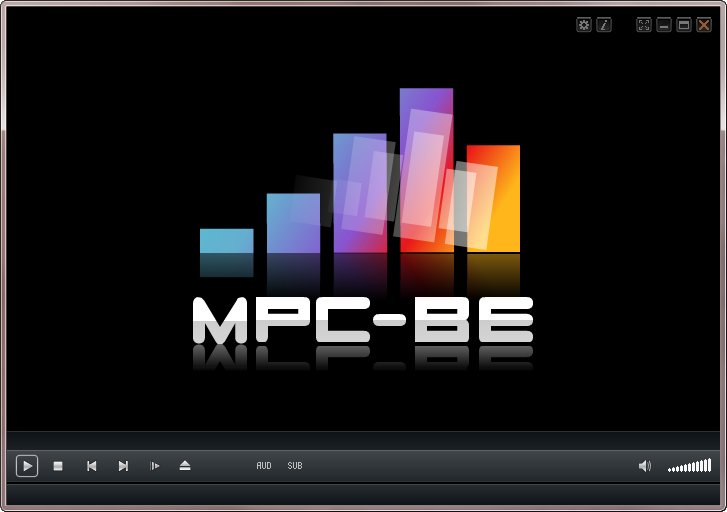
mpc-be 是从mpc-hc分离出来的,以俄国程序员主打,重新编译优化的版本,解码器不同,界面也多有美化。MPC-BE在保留所有特点的基础上花功夫改进了UI部分,古老的98风格界面被漂亮的皮肤所取代,从而迎合了大众的审美观,也让老用户更加喜欢使用它。
软件特色
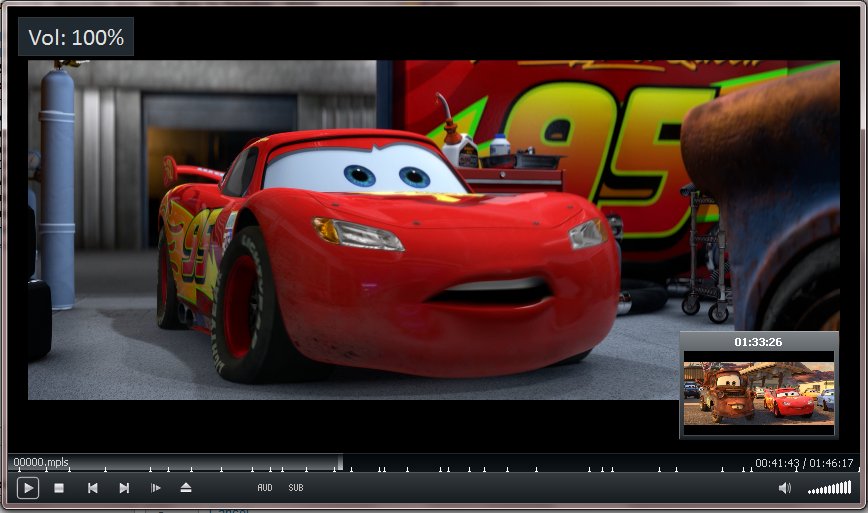
体积小,然而支持多。因为国内播放器尤其是商业播放器大多为了规避版权问题内置了许多没有用的滤镜,导致体积过大。而mpc没有这一类的担心,并且支持和功能方面却远远超过绝大部分播放器。
软件功能
1.因为mpc-hc内置的lav不支持DXVA1.0接口规范。导致xp以及以下系统的硬解的支持远远小于支持DVXA1.0接口的mpc-be
2.因为没有被强制使用核显,所以方便挂载使用独显来madvr而不需要改文件名来绕过这一点。从而避免了很多麻烦。
使用说明
查看编码格式
1.首先打开MPC-BE
2.拖入要查看的视频,点击查看即可
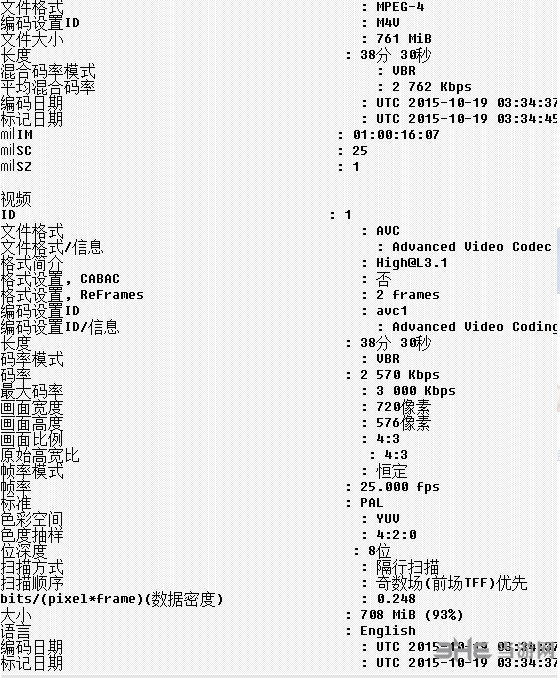
音频解码
1.可以先用lav解码ffdshow后处理
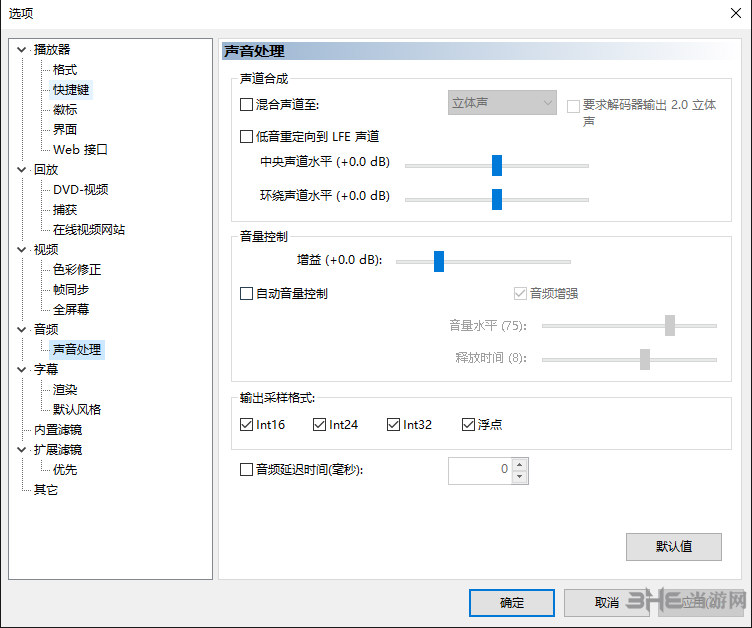
2.手动关闭内置的音频切换器
3.加载ffdshow audio decoder即可
设置方法
mpc-be是一个操作自由度非常高的软件,在不同的用户手里可以发挥不同的功效,全靠自己调教。
1.打开软件点击查看-选项查看播放器的设置。
2.基本设置
点击左侧列表中的“播放器”项,再勾选右侧窗口中的“保存设置到播放器所在文件夹”项,这样所有的配置信息将保存到一个ini文件中。记得勾选缩放时遵循窗口长宽比,避免缩放时,视频比例失调导致观影体验变差。
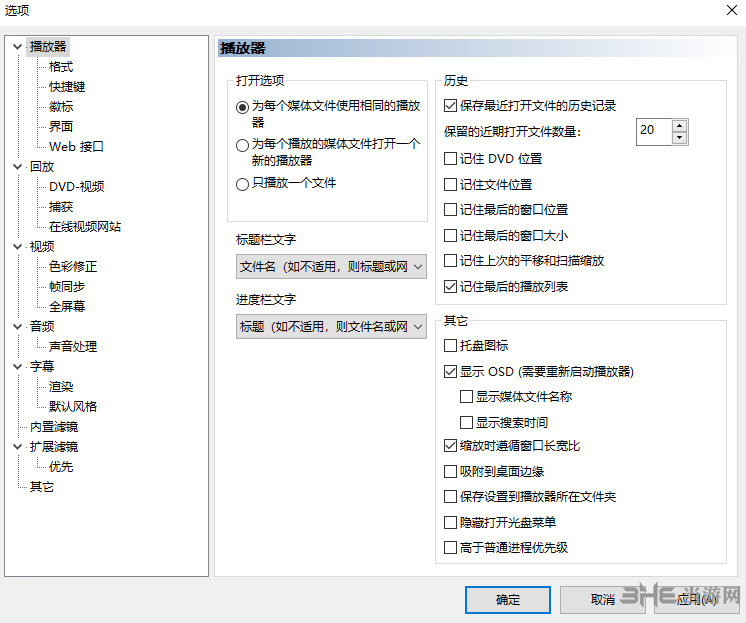
3.字幕设置
设置字幕的渲染效果,修改字母图像缓冲数量为0,减少卡顿情况。设置最大纹理分辨率"desktop",这样分辨率就会保持和桌面分辨率相同。最后开启缓冲时允许实用字幕动画效果,让画面的过渡更加自然。
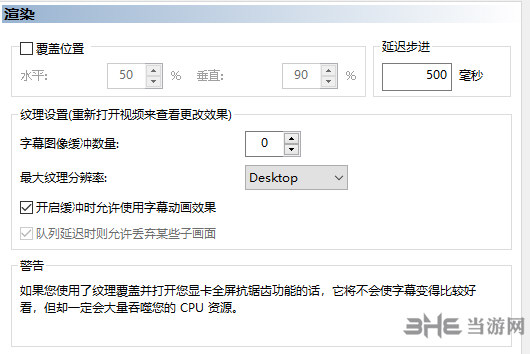
4.画面设置
在视频选项中设置视频的渲染器,在改变大小中选择合适的缩放算法“Bicubic A=-0.6 (PS 2.0)”
启动滤镜加强画面,LAV Filters就是一套非常不错的滤镜。
点击下载:LAV Filters
在下载压缩包后,解压运行其中三个Install开头的批处理文件进行注册才行
然后点击“扩展滤镜”,点击“添加滤镜”就可以添加合适的滤镜了。
更新日志
* 基于官方正式版原版制作;
* 优化设置;
* 开启自动缩放;
* 开启边缘吸附;
* 开启EVR(CP)渲染器/呈现器(解决默认设置无法加载字幕的问题);
* 自动添加相似文件等;

刷剧看电影是现在人们的生活方式之一,并且已经不再局限于电视机和电影院,电脑开始成为主流,所以众视频播放器也是如雨后春笋涌现,所以很多朋友们不知道该用什么播放器好,所以给大家整合了一个播放器大全,一起来看看。

本地视频播放器可以帮助用户播放自己下载到本地的视频文件,一款好用的本地播放器可以提高用户的观看体验,很多的用户不知道哪些本地播放器比较好,下面小编为大家带来一些本地视频播放器,有需要的用户快来看看吧。
-
5 荐片影视
装机必备软件







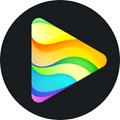








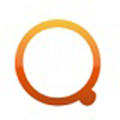










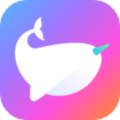















网友评论